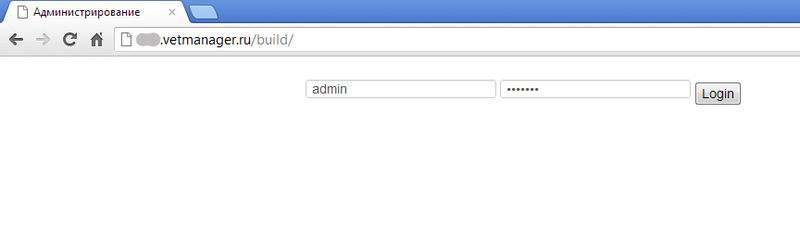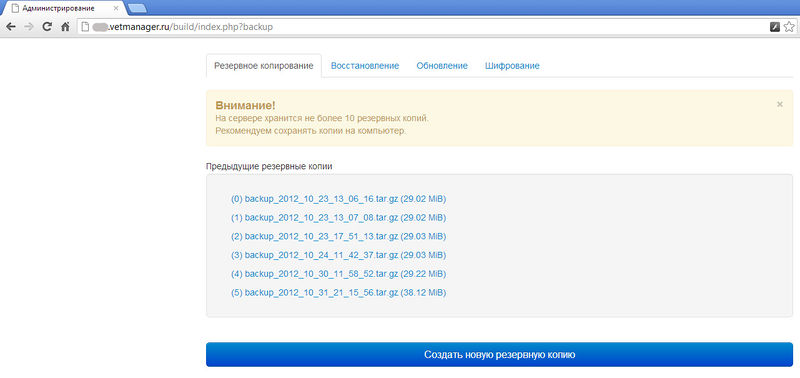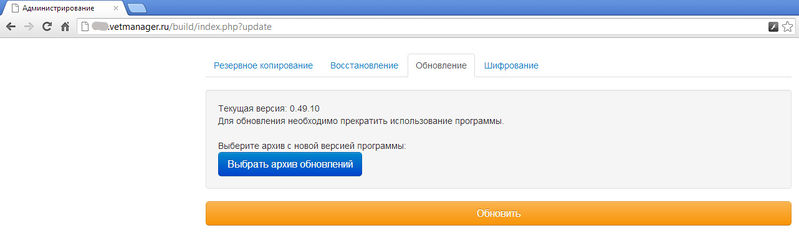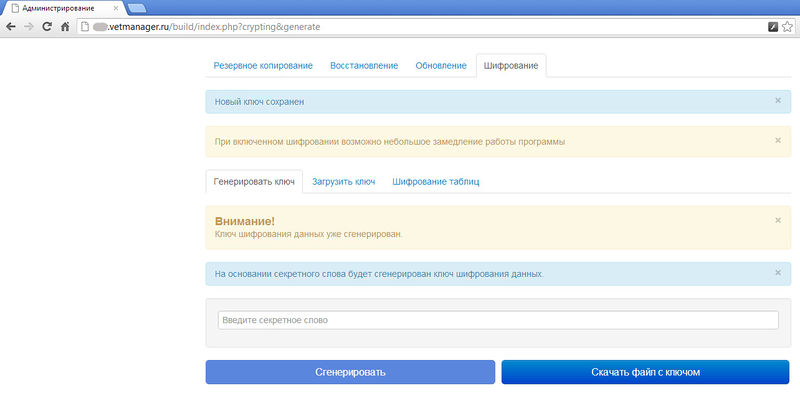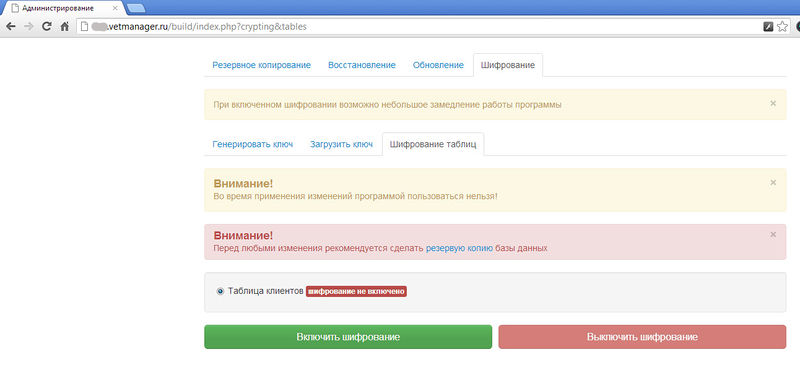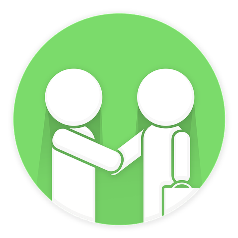Резервное копирование и шифрование данных — безопасный способ хранения данных программы
Надежное хранение данных, их безопасность и ограничение к ним доступа третьих лиц играет большую роль в рабочем процессе. И в нашей программе мы уделяем особое внимание данному вопросу.
В программе Vetmanager создан специальный интерфейс, который позволяет осуществлять резервное копирование и восстановление введенных в нее данных, производить обновление, а также осуществлять шифрацию всей информации о клиентах и резервных копий.
Данный интерфейс администрирования всегда доступен по сетевому адресу http://yourdomain.vetmanager.ru/build/, где yourdomain – это доменное имя, указанное при регистрации пользователя.
Для получения доступа к интерфейсу перейдите в браузере по указанному адресу и введите логин и пароль от учетной записи пользователя в программе.
Внимание! Доступ к интерфейсу администрирования имеют только пользователи с ролью Администратор.
Интерфейс состоит из четырех вкладок:
1) Резервное копирование
Данная функция позволяет в любое время произвести резервное копирование всей базы данных программы и всех загруженных файлов для предотвращения их потери или повреждения.
Для создания новой резервной копии нажмите кнопку Создать новую резервную копию. Процесс создания резервной копии может занять определенное время.
На сервере хранятся не более десяти резервных копий данных программы. Рекомендуем регулярно производить резервное копирование данных и при необходимости сохранять копии на локальном компьютере.
2) Восстановление
Программа позволяет при необходимости восстановить все данные из резервной копии в рабочую программу.
Внимание! При восстановлении все несохраненные данные, внесенные с момента создания последней резервной копии, будут перезаписаны и утеряны.
Для начала восстановления данных выберите необходимую копию в списке существующих копий на сервере и нажмите кнопку Восстановить. Так же можно указать путь к резервной копии на локальном компьютере и произвести восстановление из нее.
3) Обновление
Программа позволяет производить обновление версии с помощью архива с обновлениями.
Для начала обновления нажмите кнопку Выбрать архив обновлений и укажите путь к архиву с обновлением программы.
Внимание! Обновление программы завершится в течение десяти минут, во время которых с программой работать нельзя.
4) Шифрование
Мы прилагаем все усилия для того, чтобы никто, кроме самих пользователей программы, не мог получить доступ к персональным данным клиентов. Однако наша программа позволяет пользователям с соответствующим уровнем доступа сохранять резервные копии данных программы на локальных компьютерах. В этом случае ответственность за сохранность этих данных несут сами пользователи. Для предотвращения возможного доступа третьих лиц к персональной информации о клиентах в программе поддерживается шифрование данных. Таким образом, даже если третьи лица получат доступ к резервной копии базы программы, то они не смогут извлечь персональную информацию о клиентах клиники.
Генерация ключа для шифрования
Перейдите на вкладку интерфейса Шифрование и выберите вкладку Генерировать ключ. Для создания ключа шифрования в соответствующем поле нужно ввести секретное слово и нажать кнопку Сгенерировать. После генерации ключа на экран будет выведена информация, что ключ шифрования данных уже сгенерирован. После этого система уже подготовлена для включения шифрования.
При необходимости полученный ключ можно загрузить и сохранить в безопасное место нажатием на кнопку Скачать файл с ключом.
Загрузка ключа для шифрования
Данная возможность используется для загрузки в программу ранее сгенерированного ключа шифрования. Если используются несколько копий программы для разных клиник, то вместо генерации отдельного ключа для каждой копии программы можно использовать однажды сгенерированный ключ. Для этого в нужной копии программы необходимо перейти на вкладку Загрузить ключ и после нажатия кнопки Выбрать файл с ключом указать путь к файлу с ключом на локальном компьютере.
Шифрование таблиц
Данная функция непосредственно используется для включения и выключения шифрования данных. По умолчанию шифрование данных программы отключено.
Перед началом шифрования таблиц нужно иметь уже сгенерированный ключ шифрования. Так же рекомендуется создать резервную копию данных.
Внимание! На текущий момент программа поддерживает только шифрование информации с персональными данными клиентов.
Для начала процесса шифрования нужно отметить в списке таблицу клиентов и нажать кнопку Включить шифрование. В результате рядом с названием таблицы будет выведен текущий статус шифрования – шифрование включено.
Внимание! При включенном шифровании возможно небольшое замедление работы программы. Процесс включения шифрования может занять некоторое время, в течение которого программой пользоваться нельзя. После включения шифрования любые данные о клиентах, вносимые или изменяемые в программе, будут автоматически шифроваться.